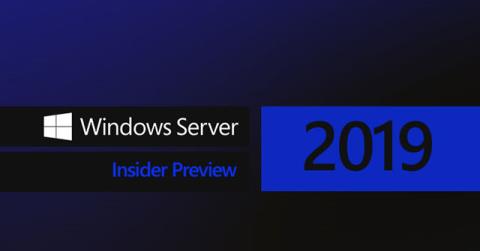Siirrä tiedot sujuvasti Windows Server 2019:ään aloittamalla alkuperäiskomponenteista, sitten datakeskuksen ominaisuuksista ja lopuksi Windows Admin Centerin hallintatyökaluista.
Windows Server 2019 julkaistaan pian, jolloin yritykset alkavat suunnitella tiedonsiirtoa Microsoftin uuteen palvelinkäyttöjärjestelmään. Kuten moniin muihinkin julkaisuihin, vie aikaa tottua uusiin ominaisuuksiin, erityisesti tässä Server 2019 -versiossa, tietoturva- ja datakeskuksen parannuksiin.
Niille, jotka ovat kokeilleet Windows Server 2019:n Insider Previewia, kehittyneimmät alueet ovat:
- alkuperäiset Windows Server -ominaisuudet
- palvelinkeskuksiin liittyvät komponentit
- Uudet hallintatyökalut Windows Admin Centerissä
Windows Server 2019:n alkuperäiset ominaisuudet
Tietoa siirrettäessä yleisin tapa on keskittyä alkuperäisiin ominaisuuksiin, kuten IIS:ää käyttäviin web-palvelimiin, HyperV-virtuaalipalvelimiin ja tiedostopalvelimiin. Ominaisuuksien on perustuttava Windows Serveriin, toisin kuin muissa kolmannen osapuolen sovelluksissa, joiden Windows Server 2019:n tukeminen voi kestää kuukausia.
IIS:ssä toimivia verkkosovelluksia on helppo testata, koska suurin osa koodista on vain HTML-, .Net- tai muita IIS/Web-alustalla toimivia verkkosovelluksia. Helppo ja nopea tapa testata, että verkkosovellus toimii oikein ja tuoda se uuteen ympäristöön, on määrittää Windows Server 2019 -palvelin IIS:llä ja ladata sitten verkkokoodi palvelimelle.
Tiedostopalvelimet ovat myös hyvä valinta tiedon siirtämiseen uudelle palvelimelle. Usein tiedostopalvelimilla on kopioitavia gigatavuja tai teratavuja, eikä näitä palvelimia päivitetä säännöllisesti.
Joustavissa ympäristöissä vanhoissa tiedostopalvelimissa on usein edelleen Windows Server 2008 (tuen loppu vuoden 2019 puolivälissä) ja ne on päivitetty. Tiedonsiirtotyökalut, kuten Robocopy tai vedä ja pudota Windows Explorer -ikkunoiden välillä, voivat säilyttää tiedostopuurakenteen ja käyttöoikeudet palvelimien välillä.
Palvelinkeskukseen liittyvät komponentit
Toinen joukko sovelluksia, jotka otetaan usein käyttöön aikaisin, ovat datakeskuksen komponentit, kuten HyperV, joka sisältää useita konvergoidun infrastruktuurin (HCI) kokoonpanoja.
HyperV voidaan lisätä olemassa olevaan HyperV 2012R2:een tai 2016:een, virtuaalikoneita (VM:itä) voidaan siirtää livenä (Live Migrated) tai kopioida vanhasta käyttöjärjestelmästä uuteen käyttöjärjestelmään. Monet yritykset voivat päivittää datakeskusinfrastruktuuriaan korvaamalla HyperV-perusklusterit ja ottamalla käyttöön HCI-ympäristön.
HCI on uusi infrastruktuuri, joka auttaa siirtymään yksittäisillä palvelimilla toimivien virtuaalikoneiden konseptista alustaan, jossa jokainen virtuaalikone jakaa jokaisen palvelimen aseman, yhteyden ja käsittelykapasiteetin samalla HCI-kokoonpanolla. Tämä lisää suorituskykyä, luotettavuutta, mittakaavaa ja superhiljaisuutta.
Kun olet kokeillut HCI:tä Insider Previewissa, siirrä tietosi uuteen infrastruktuuriin. Jos sinulla on ongelmia virtuaalikoneen käyttämisessä uudessa ympäristössä, vanha virtuaalikone on edelleen vanhassa HyperV-ympäristössä, koska tämä on vain kopio.

Tietojen siirtäminen Windows Server 2019:ään ei ole niin pelottavaa kuin luulet
Kokeile Windowsin hallintakeskusta
Windows Admin Center, joka tunnettiin aiemmin nimellä Project Honolulu, on ladattu Windows Server 2019:ään, mutta kohdejärjestelmä voi olla Windows Server 2012R2 ja Windows Server 2016, erityisiä ohjelmistoja, lisäosia tai muita päivityksiä ei tarvita.
Windows Admin Center osoittaa vanhaan palvelimeen, hallintaliittymä avaa sekä vanhat että uudet palvelimet keskitetyssä ikkunassa.
Epilogi
Tietojen siirtäminen Windows Server 2019:ään ei vaadi kuukausien suunnittelua, testausta tai Service Pack -pakettien odottamista... Tiettyjen itsenäisten komponenttien käyttöönotto käyttöjärjestelmässä voi auttaa sinua herättämään Windows Server 2019:n pian eloon. Käytä todellisissa ympäristöissä pienellä riskillä.
Kun olet ottanut käyttöön yksinkertaiset ominaisuudet, kokeile monimutkaisempia asioita, kuten edistyneitä suojausominaisuuksia, hybridiintegraatiota Microsoft Azuren kanssa, suojattujen VM-virtuaalikoneiden käyttöönottoa tärkeitä tietoja varten, Active Directoryn päivittämistä...
Katso lisää: